本指南解释了您可以在账户设置中更改的信息。
在此指南中
要访问您的账户设置,请执行以下操作:
- 点击 https://wordpress.com/me 上的个人资料。
- 选择左侧的“账户设置”。
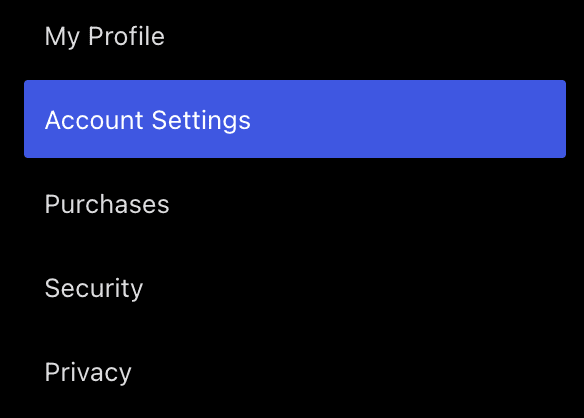
用户名是您在 WordPress.com 上的唯一标识符。用户名必须唯一,即两个账户不能使用相同的用户名。如需更改您的用户名,您可以在“用户名”字段中输入新用户名,并遵循显示的说明。您的 WordPress.com 用户名将显示在您在 WordPress.com 论坛中发布的文章旁。
⚠️
更改用户名后,您将无法撤消所做的更改,并且任何人(包括您自己)都无法使用更改前的用户名。如果您只是想以不同的方式显示您的名称,则可以在个人资料中更改“公开显示名称”。
请提供与您的 WordPress.com 账户相关联的电子邮件地址。每个 WordPress.com 账户必须有唯一的电子邮件地址,且电子邮件地址不能在账户之间共享。也就是说,一个电子邮件地址不能同时注册多个账户。您可以更改您的电子邮件地址。创建新账户或更改电子邮件地址之后,您将收到确认链接,用于验证您的电子邮箱。
主站点是在您访问 WordPress.com 账户时首先显示的网站。您可以在下拉选项中选择您希望用作账户主站点的站点:
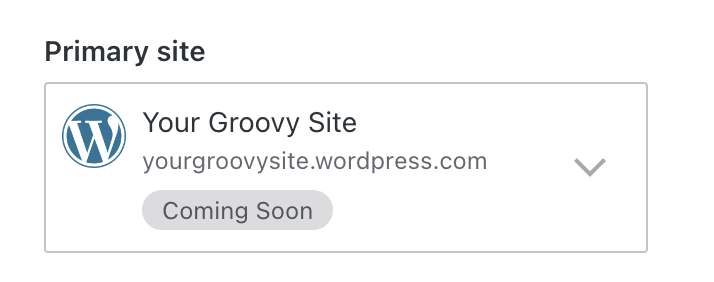
如果您只有一个站点,则不会显示下拉菜单。您的网站将自动设为主站点。
只有您的账户为用户的 WordPress.com 站点或通过 Jetpack 连接到您的账户的自托管 WordPress 站点可以设为主站点。
您可以在网址字段中输入您的主网站或博客的完整 URL。网址是您在 WordPress.com 站点中发表评论时使用的链接,其中包含您的公开显示名称。更改网址不会影响现有评论的链接,只会更改您今后发表评论时的链接。
📌
如果您更改“账户设置”,请务必点击底部的保存账户设置按钮!
该选项将设置 WordPress.com 管理页面的主要语言。这是您在使用 WordPress.com 时看到的语言。要选择您的实际站点的语言,您可以查看名为“设置您站点的语言和时区”指南。

目前有 100 多种语言可供选择。下面是 WordPress.com 上的部分热门语言列表,您可在“界面设置”的完整菜单中查看更详尽的语言列表:
英语 Español(西班牙语) Português do Brasil(巴西葡萄牙语) Deutsch(德语) Français(法语) עִבְרִית(希伯来语) 日本語(日语) Italiano Nederlands(荷兰语) Русский(俄语) Türkçe(土耳其语) Bahasa Indonesia 简体中文 繁體中文 한국어(韩语) العربية(阿拉伯语) Svenska(瑞典语)
请注意,此设置不会更改其他人在访问您的 WordPress.com 站点时看到的语言。如果您要将站点内容翻译成其他语言,或者添加供访客切换站点语言的选项,请查看我们的指南,了解如何创建多语言站点。
对于某些语言,您可以启用页内翻译工具(如果可用)。借助这一工具,您可以将 WordPress.com 翻译成更多语言。
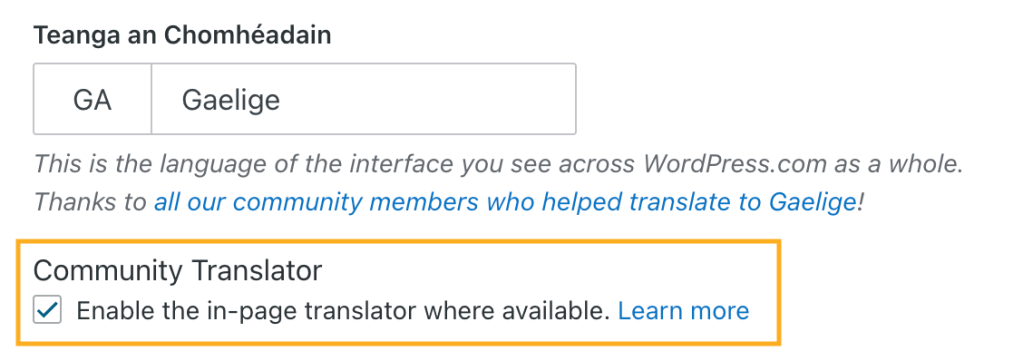
切换“登录 WordPress.com 时显示我的所有站点”设置,将 wordpress.com/sites 设置为默认账户主页。您可以在该仪表盘集中管理多个网站。
您可以将仪表盘的配色方案更改为更适合您的方案。要自定义 WordPress.com 仪表盘的配色,请进入“账户设置”,在“仪表盘配色方案”下的可用配色选项中进行选择:
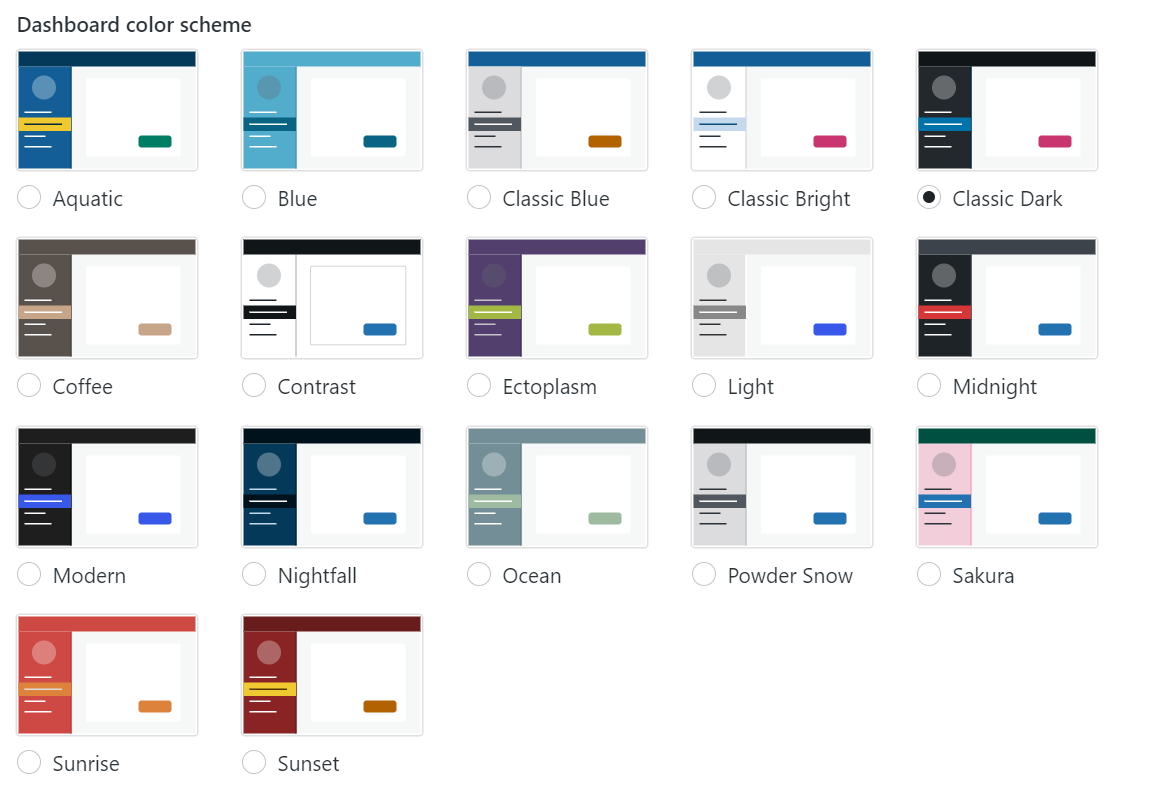
永久关闭您的 WordPress.com 账户。请访问“关闭我的账户”指南,了解如何关闭账户。
